Piezīmes ir lielisks veids, kā saglabāt informāciju vēlākai lietošanai. Ja nesteidzaties, ir dažādi veidi, kā ne tikai saglabāt savu informāciju, bet arī to personalizēt. Bet, kad pēdējais ir laiks, jums ir nepieciešami ātri un uzticami veidi, kā izveidot piezīmes.
Operētājsistēmā iPadOS ir daži veidi, kā ātri izveidot piezīmes tiem laikiem, kad atrodaties skrējienā. Taču, ja jums ir nedaudz laika, varat izmantot dažas lieliskas lietotnes, lai piešķirtu piezīmēm personisku pieskārienu.
1. Ātri izveidojiet piezīmi, izmantojot piezīmju ikonu
Ātrs veids, kā izveidot piezīmi, ir ilgi nospiest piezīmju ikonu. Pēc dažām sekundēm zem piezīmju ikonas parādīsies vairākas opcijas. Opcija Jauna piezīme būs pirmā sarakstā.
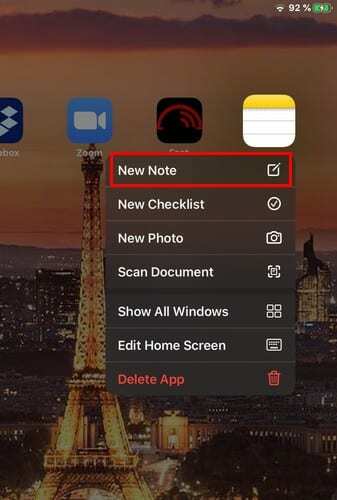
2. Izveidojiet piezīmi, pievienojot piezīmes logrīku jūsu šodienas skata ekrānam
Ja regulāri pārbaudāt šodienas skata ekrānu, ātrs veids, kā to izveidot, ir lieliska ideja. Lai piekļūtu šodienas skatam, velciet pa kreisi no sākumlapas, ja jūsu iPad ir portreta režīmā. Ja atrodaties ainavas režīmā, displeja kreisajā pusē esošajā skatā Šodien velciet līdz galam uz leju un pieskarieties opcijai Rediģēt.
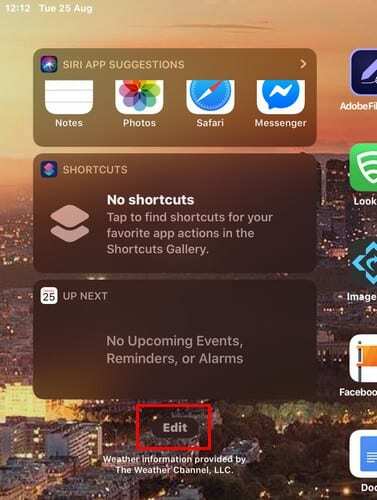
Velciet uz leju līdz sadaļai Vairāk logrīku un pieskarieties zaļajai pluszīmei, lai pievienotu to izlasei. Ja domājat, ka piezīmju lietotne jums būs nepieciešama regulāri, vislabāk to piespraust izlasei. To var izdarīt, nospiežot uz trim rindiņām un velkot to uz sadaļu Piespraustās izlases.
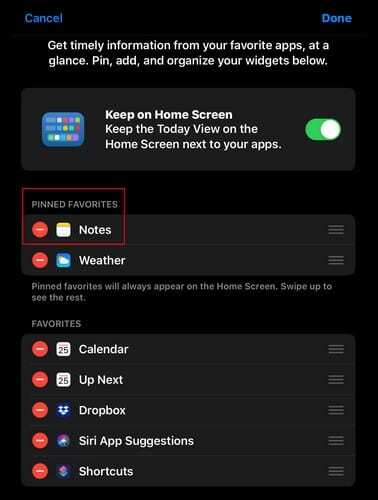
Tagad katru reizi, kad jūsu iPad ir ainavas/portreta režīmā, tas būs pirmais logrīks sarakstā.
3. Izveidojiet ātras piezīmes operētājsistēmā iPadOS, izmantojot Siri
Ja esat iestatījis Siri, varat izveidot ātru piezīmi, kurā teikts: "Hei, kungs, izveidojiet piezīmi". Siri jautās, ko vēlaties piezīmē, un sagatavos to atpakaļ, kad esat pabeidzis.
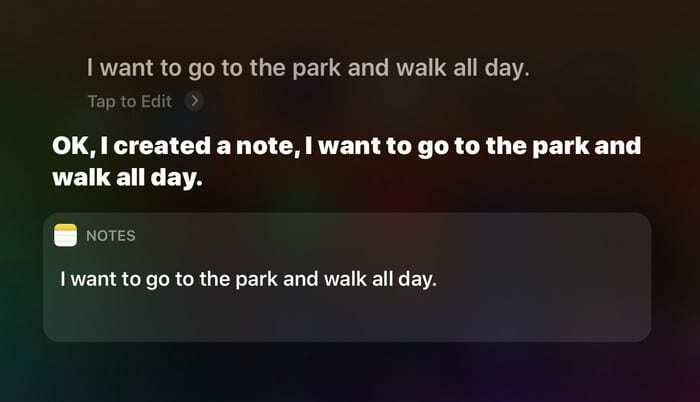
4. Izveidojiet piezīmes no vadības centra — iPadOS
Pievienojot vadības centram piezīmju ikonu, jums ir vēl viena iespēja izveidot ātras piezīmes savā iPad. Lai vadības centram pievienotu piezīmju ikonu, dodieties uz Iestatījumi > Vadības centrs > Pielāgot vadīklas. Atrodiet opciju Piezīmes un pieskarieties zaļajai pogai, lai pievienotu to iepriekš esošajai sadaļai Iekļauts.
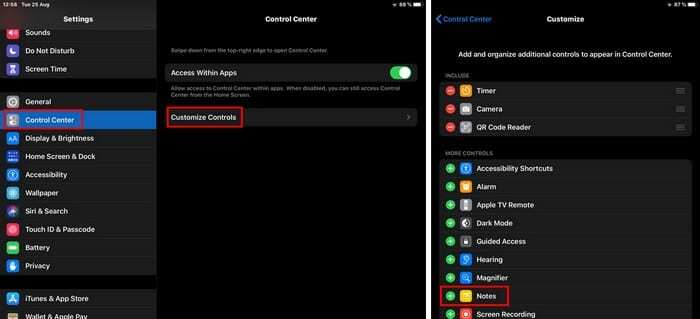
Kad esat to izdarījis, dodieties uz vadības centru, un piezīmju opcijas būs apakšā.
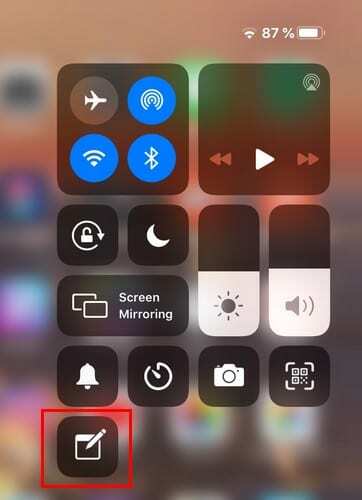
Pieskaroties piezīmju ikonai, tiks atvērta piezīmju lietotne. Kad tiek atvērta piezīmju lietotne, pieskarieties rakstīšanas pogai, un viss ir kārtībā.
Secinājums
Ikreiz, kad jums kaut kas jādara, vienmēr ir labi zināt, ka jums ir vairākas iespējas. Kuru no tiem izvēlaties, būs atkarīgs no tā, cik daudz laika jums šobrīd ir jūsu rīcībā. Kuru metodi, jūsuprāt, izmantosit visvairāk? Kopīgojiet savas domas tālāk sniegtajos komentāros.